nginx平滑升级及隐藏服务器banner信息
今天大年初一,还是兢兢业业写篇博客 ~~~
本文主要讲的是:
【i】nginx从1.13.3平滑升级到1.16.0。(为啥要升级呀,因为被爆出旧版本nginx漏洞)
【ii】nginx1.18.0版本隐藏服务器banner信息(也是因为被爆出旧版本nginx漏洞,才升级1.18.0,然后这个隐藏banner信息是xx项目等保低风险项查出来的,上级领导要求搞)
最近写的频繁,有人说我要保质保量(3月前写够400篇),所以我就尽量丰富呗,不然一篇拆两篇,你懂滴,哈哈哈哈。。。。
一、nginx从1.13.3平滑升级到1.16.0
1、查看当前nginx版本,及相关编译参数
/home/ljy/app/nginx/sbin/nginx -V
nginx version: nginx/1.13.3 built by gcc 4.8.5 20150623 (Red Hat 4.8.5-11) (GCC) built with OpenSSL 1.0.2k-fips 26 Jan 2017 TLS SNI support enabled configure arguments: --user=ljy --group=ljy --prefix=/home/ljy/app/nginx --with-stream --with-http_stub_status_module --with-http_ssl_module --with-http_v2_module --with-http_gzip_static_module --with-ipv6 --with-http_sub_module --with-http_flv_module --with-pcre
2、下载nginx-1.16.0二进制包并解压
cd /usr/local/src wget http://nginx.org/download/nginx-1.16.0.tar.gz tar -xvf nginx-1.16.0.tar.gz
3、备份旧nginx重要文件
(1)备份旧nginx启动管理终端命令
cp /home/ljy/app/nginx/sbin/nginx /tmp/
(2)备份旧nginx配置文件
前提:先把整个conf目录压缩成 conf_0620.tar.gz
cp /home/ljy/app/nginx/conf_0620.tar.gz /tmp/
4、编译nginx-1.16.0
跟第1条查看nginx-1.13.3的编译参数一样的
cd /usr/local/src/nginx-1.16.0 ./configure --user=ljy --group=ljy --prefix=/home/ljy/app/nginx --with-stream --with-http_stub_status_module --with-http_ssl_module --with-http_v2_module --with-http_gzip_static_module --with-ipv6 --with-http_sub_module --with-http_flv_module --with-pcre
make #对源代码进行编译,注意下面不要运行:make install !!!
可以看到 /home/ljy/app/nginx/ 安装了新版本nginx-1.16.0相关目录和文件
5、备份原来二进制nginx,并替换为新的
(再备份一次,以防万一,当然不做也行)
mv /home/ljy/app/nginx/sbin/nginx /home/ljy/app/nginx/sbin/nginx_bak cp /usr/local/src/nginx-1.16.0/objs/nginx /home/ljy/app/nginx/sbin/nginx
6、测试一下复制过来的二进制nginx文件是否生效(截图忘记截了)
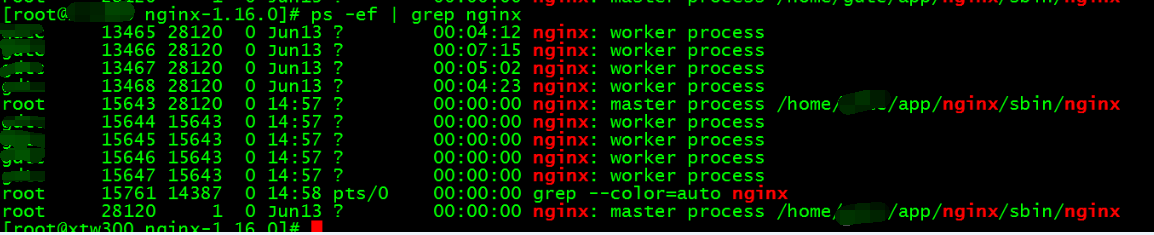

1 kill -WINCH `cat /home/ljy/app/nginx/nginx.pid.oldbin` 2 kill -QUIT `cat /home/ljy/app/nginx/nginx.pid.oldbin`


二、nginx-1.18.0修改缺省banner信息
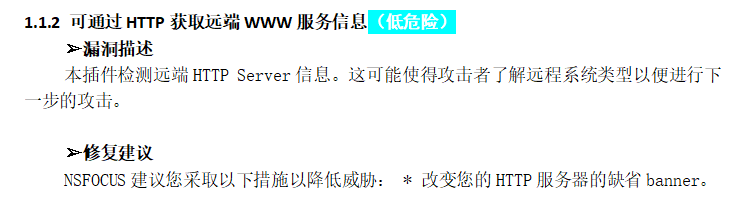
参考链接:https://blog.csdn.net/yuanzhenwei521/article/details/78819482

1、vim /usr/local/src/nginx-1.18.0/src/http/ngx_http_header_filter_module.c
原来: static u_char ngx_http_server_string[] = "Server: nginx" CRLF; static u_char ngx_http_server_full_string[] = "Server: " NGINX_VER CRLF; static u_char ngx_http_server_build_string[] = "Server: " NGINX_VER_BUILD CRLF; 改成: static u_char ngx_http_server_string[] = "Server: hart-edu" CRLF; static u_char ngx_http_server_full_string[] = "Server: unkowna" CRLF; static u_char ngx_http_server_build_string[] = "Server: unkowna" CRLF;
2、vim /usr/local/src/nginx-1.18.0/src/core/nginx.h
13 #define NGINX_VERSION "1.18.0" 改成: #define NGINX_VERSION "0.0.1"

3、vim /usr/local/src/nginx-1.18.0/src/http/ngx_http_special_response.c
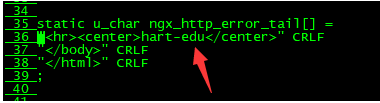
未改之前写的是:nginx
4、重新编译安装nginx-1.18.0
cd /usr/local/src/nginx-1.18.0 ./configure --prefix=/home/ljy/app/nginx18 --user=ljy --group=ljy --with-pcre --with-http_ssl_module --with-http_stub_status_module --with-openssl=/usr/local/openssl
5、测试验证

